이번 시간에는 아이폰 위치 추적과 아이클라우드(or 나의 찾기 앱)에서 나의 아이폰 찾기 제어 방법에 대해서 자세히 살펴보겠습니다. 지난 시간에는 구글 휴대폰 위치 추적하는 방법으로 분실한 삼성 갤럭시 핸드폰 찾기에 대해 알아봤습니다.
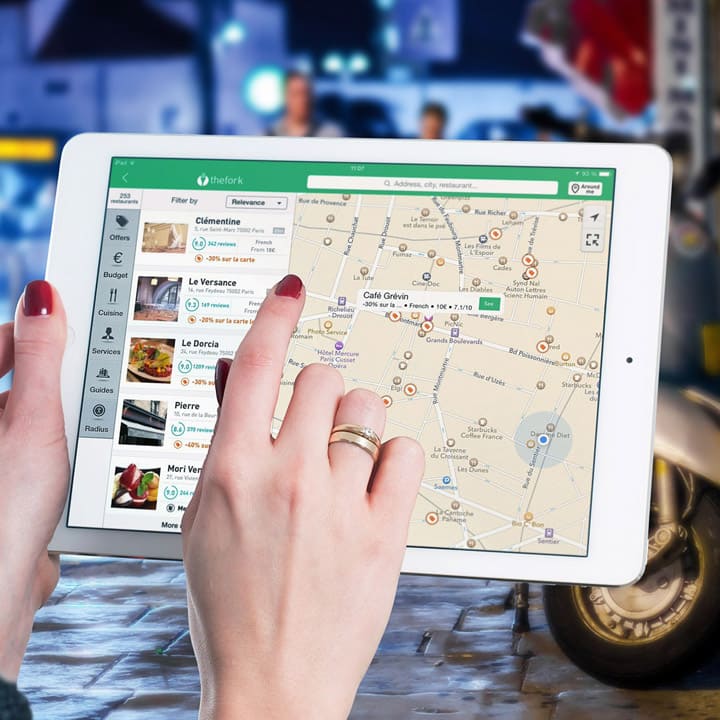
아이폰 위치 추적 기능
결론부터 말씀드리면 아이폰 위치 추적은 국내 법률상 사용이 불가합니다. 기본 기능으로는 한국에서 위치 추적을 사용할 수 없지만, 아이폰 위치 추적 어플을 따로 사용하면 가능합니다.
위치 추적 기능을 악용해서는 안 되겠지만 핸드폰 분실했을 때, 자녀의 귀갓길 안전과 연로하신 부모님의 안전을 위해서는 꼭 필요한 기능이 될 수도 있습니다.
아이폰 위치 추적 어플이 무료, 유료 몇 종류 있는데, 앱의 기능에 대해서는 직접 사용해 봐야 알 것 같습니다. 혹시 사용을 하게 되면 그 부분에 대한 후기를 다시 남기겠습니다.
아이폰 위치 서비스와 나의 아이폰 찾기 설정
한국에서 위치 추적은 사용할 수 없지만 애플 기기에 기본으로 설치된 나의 찾기(Find My) 앱 또는 아이클라우드(iCloud)에서 나의 아이폰 찾기 제어를 할 수 있습니다. 그 부분에 대해서 자세히 알아보겠습니다.
저는 평소에 위치 서비스는 꺼놓고, 필요할 때만 활성화시키는 편입니다. 앱마다 따로 제어가 가능하기 때문에 굳이 이렇게 껐다 켰다 할 필요는 없지만, 습관이 되어서 사용 안 할 땐 꺼 놓는 게 편하더라고요.
위치 서비스를 비활성화할 때 "모든 앱에 대해 위치 서비스가 비활성화되지만, 나의 iPhone 찾기를 사용하여 분실 모드를 활성화하는 경우 앱에 대해 사용자 설정된 위치 서비스 설정이 일시적으로 복원됩니다."라는 메시지가 뜨고 끄기를 선택할 수 있습니다.
설정 > 개인 정보 보호 > 위치 서비스 > 켬 or 끔을 선택할 수 있습니다.
위치 서비스가 끔 상태라도 나의 아이폰 찾기가 켬 상태이면 분실했을 때 분실 모드를 활성화하여 필요한 제어 기능을 사용할 수 있습니다.
설정 > 상단의 자신의 ID > 나의 찾기(Find My) > 나의 iPhone 찾기 켬 (나의 iPhone 찾기, 나의 찾기 네트워크, 마지막 위치 보내기가 초록색으로 활성화)
2022.10.23 - [ 정보/각종 생활정보 및 리뷰] - 구글로 휴대폰 위치 추적하는 방법 분실 핸드폰 찾기
구글로 휴대폰 위치 추적하는 방법 분실 핸드폰 찾기
이번 시간에는 구글로 휴대폰 위치 추적하는 방법 분실 핸드폰 찾기에 대해서 알아보겠습니다. 며칠 전 엄마가 사용하시는 삼성 갤럭시 휴대폰 분실하는 일이 있었어요. 구글 휴대전화 찾기로
allyson.tistory.com
아이클라우드(iCloud) 나의 찾기(Find My) 앱에서 분실 기기 제어하기
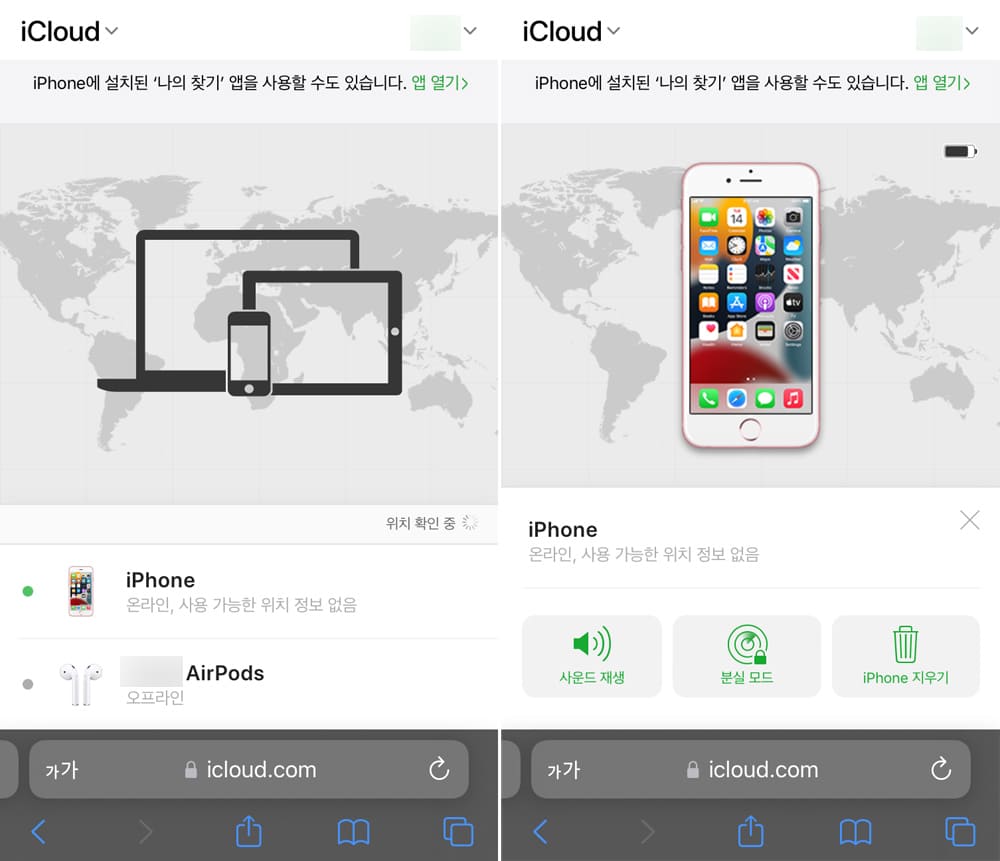
이렇게 기본 설정이 된 상태에서 잃어버린 애플 기기를 찾을 때, iCloud > iPhone 찾기 또는 "나의 찾기(Find My)" 앱에서 사운드 재생, 분실 모드, iPhone 지우기 등의 제어가 가능합니다.
컴퓨터 등 다른 기기로 아이클라우드(iCloud) 계정에 접속 후 애플 계정으로 로그인합니다. 이중 인증 코드는 무시하고 iPhone 찾기로 들어가면 나침반이 뱅글뱅글 돌다가 결국 "사용 가능한 위치 정보 없음"으로 위치 추적은 되지 않습니다.
상단의 모든 기기 (All Devices) 에서 아이폰, 아이패드, 맥북, 에어팟, 애플 워치 등 애플 계정으로 연결된 디바이스를 모두 확인할 수 있습니다. 분실한 기기를 선택하면 사운드 재생, 분실 모드, iPhone 지우기 기능이 있습니다.
▶ 사운드 재생 (Play Sound)
사운드 재생은 분실한 휴대폰이 진동이나 무음 상태일 때 위치를 찾는 데 도움을 주는 기능입니다. 애플 워치 사용하시는 분들은 아이폰에 핑(ping)하기를 많이 이용하실 텐데요.
사운드 재생을 누르면 분실 기기에서 핑핑핑~~ 알림음이 재생됩니다. 무음이나 벨소리 상태에서는 핑핑핑~ 알림음만 재생되고, 진동 상태에서는 진동과 함께 알림음이 재생됩니다.
음량은 단계적으로 커지고 약 2분 동안 재생됩니다. 기기가 오프라인 상태일 때는 "사운드 보류 중"이 나타나고 다음에 와이파이 또는 셀룰러 네트워크에 연결 시 사운드가 재생됩니다.
▶ 분실 모드 (Lost Mode)
연락받을 수 있는 다른 연락처를 남기고 다음을 누르면, 분실 휴대폰을 습득한 사람이 볼 수 있는 기본 메시지가 나옵니다. 더 간절한 메시지로 수정 가능하고요. 완료하면 잠금 상태가 되고, 첫 화면에 입력한 메시지와 연락처 통화 버튼이 바로 뜹니다.
휴대폰을 찾은 후에 분실 모드 해제하시면 됩니다. 기본으로 걸어놓은 잠금 해제 후 애플 계정 로그인 및 2차 보안 코드 입력까지 하면 분실 모드가 해제됩니다.
▶ iPhone 지우기 (Erase iPhone)
개인 정보 보호를 위해서 데이터를 모두 삭제하는 아이폰 초기화 기능을 선택할 수도 있습니다. 초기화 후에도 연락 가능한 전화번호를 입력할 수 있습니다.
▶ 찾으면 알리기 (Notify When Found)
이 설정은 나의 찾기(Find My) 앱에서 추가로 설정할 수 있습니다. (나머지 기능은 동일) 찾으면 알리기 기능을 활성화하면 분실한 핸드폰이 켜지고 네트워크에 연결되면 알림을 받을 수 있습니다.
마무리
여기까지 아이폰 위치 추적과 아이클라우드(or 나의 찾기 앱)에서 나의 아이폰 찾기 제어 방법에 대해서 알아봤습니다. 한국에선 위치 추적 기능이 되지 않는 점이 좀 불편하지만, 안드로이드 폰과 마찬가지로 기본적인 제어는 가능했습니다.
대부분의 선량한 사람들은 분실한 휴대폰을 습득하면 주인을 찾아주기 위해 노력하지만, 견물생심이라고 나쁜 마음먹고 돌려주지 않는 경우도 물론 있겠죠. 최신 기종의 고가의 스마트폰을 사용하고 있다면, 관리에 더 많은 주의를 기울일 필요가 있겠습니다.
' 정보 > 각종 생활정보 및 리뷰' 카테고리의 다른 글
| 냉장고 물샘 셀프 수리, 냉동실 성에 얼음 제거하기 (0) | 2022.11.17 |
|---|---|
| 동전 100원으로 냉장고 냉동실 고장 확인 방법 (0) | 2022.11.16 |
| 구글로 휴대폰 위치 추적하는 방법 분실 핸드폰 찾기 (0) | 2022.10.23 |
| 종합비타민 부작용 속쓰림 메스꺼움 원인과 해결 방법 (2) | 2022.09.29 |
| SK매직 전자레인지 구매 후기와 크기 측정 주의사항 (2) | 2022.09.08 |
| ♥ 공유 버튼 이용 온라인 스크랩만 허용합니다. ♥ 무단 복사 도용 및 2차 변경을 금지합니다. |
댓글